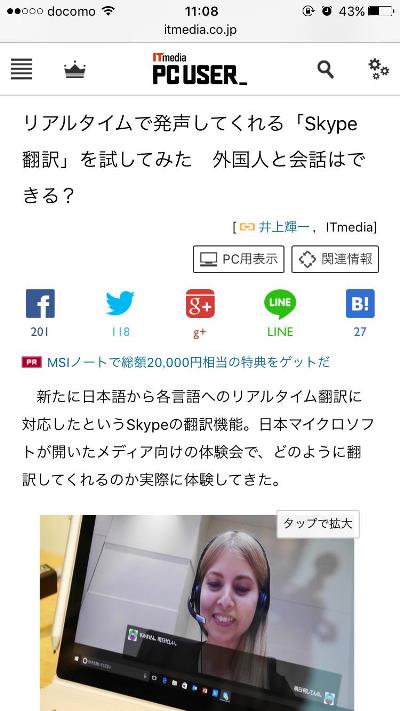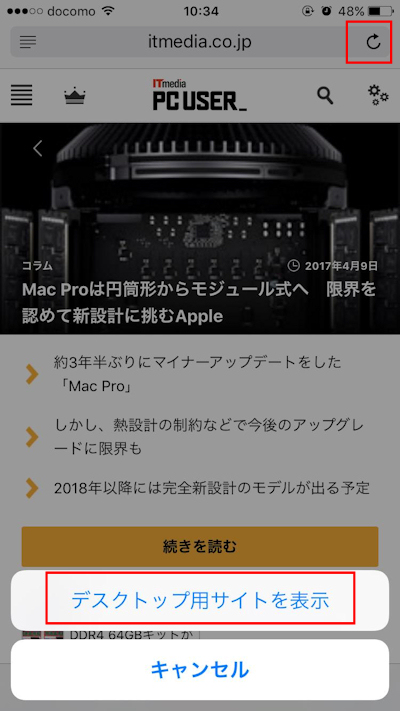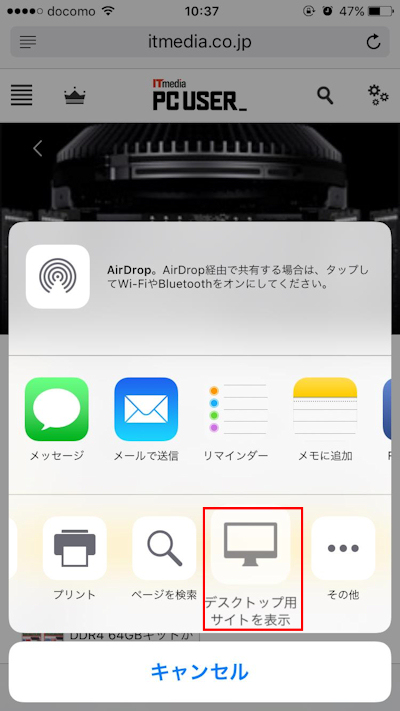Safariのスマホ表示をPC表示に切り替える方法:iPhone Tips
初心者向けにiPhoneのTipsを紹介する連載「iPhone Tips」。今回のテーマは「SafariでPCビューでWebサイトを見る方法」です。
SafariでWebサイトを見ようとすると、ほとんどのWebページが自動的にモバイル用のサイトで表示されるようになっています。今ではPCのサイト表示のまま閲覧できるページの方が少なくなりました。スマホ用のページ表示は、PCで見るサイトよりも余白が少なくなっていたり、文字の配置がスマホの小さな画面でも見やすいようデザインが簡略化されていることが多いようです。
ですがPC表示の方が一覧性に優れていたり、目当ての情報が見られたり、といったことがあります。SafariではPC表示に切り替える方法もあるので、これから紹介する方法でPC←→スマホの表示画面をサクサク切り替えて使ってみましょう。
方法は下記の2つ。
・Safariの画面から切り替える方法
・シェアシートから切り替える方法
簡単で手軽なのはSafariの画面から切り替える方法なので、順番に紹介していきます。
まずSafariで見たいページを開きます。画面の右上にある、通常更新をするときにタップする円形の矢印のアイコンを長押しすると、「デスクトップ用サイトを表示」という項目が出てくるので、ここをタップすればPC用の画面でページが表示されます。
2つ目の方法の「シェアシート」というのは、Safariを開いて画面一番下の真ん中にある、上向きの矢印が書かれたアイコンのことです。このアイコンをタップすると、SNSやメッセージで見ているWebページを共有できます。共有したいときに使われることがシェアシートですが、この項目の端の方に「デスクトップ用サイトを表示」というアイコンがあるので、こちらからも表示の切り替えが行えます。
PC表示→スマホ表示に戻したいときは、WebサイトのURL部分を長押ししてコピー、新しいタブを開いてペーストするとモバイル用の画面で表示されます。
モバイル用の画面表示は確かに見やすいのですが、日ごろ見慣れたPC用の表示でページを見たい! というときにも使えそうですね。
- 連載→iPhone Tips
関連記事
 Safariの複数タブを一括削除する方法
Safariの複数タブを一括削除する方法
 iPhoneカメラのシャッター音を軽減する方法
iPhoneカメラのシャッター音を軽減する方法
 iPhoneで人に見られたくないアプリを隠す3つの方法
iPhoneで人に見られたくないアプリを隠す3つの方法
 焦らず確認を! iPhoneの充電トラブル対処法まとめ
焦らず確認を! iPhoneの充電トラブル対処法まとめ
 iPhoneの音が出ないときの対処法
iPhoneの音が出ないときの対処法
関連リンク
Copyright © ITmedia, Inc. All Rights Reserved.
アクセストップ10
- 筆者が「楽天モバイル+日本通信+povo2.0」を併用しているワケ あえて複数回線を契約してお得に運用 (2026年01月03日)
- 新感覚の折りたたみ「HUAWEI Pura X」レビュー 開くとまるで“ファブレット”のサイズ感、動画も大画面で楽しめる (2026年01月04日)
- 令和7年の確定申告は「iPhoneのマイナンバーカード」にも対応 事前準備の方法を解説 (2026年01月05日)
- ドコモ、KDDI、ソフトバンク、楽天が2026年年頭所感を発表 「AI」「経済圏」での競争が軸に? (2026年01月05日)
- 鉄道駅における「時刻表掲示」が減っている件 仕方ない面もあるからこそ工夫が必要 (2026年01月03日)
- メモリ価格の高騰はスマホにも影響あり? スマホを買うべきタイミングはいつか (2026年01月01日)
- 「iPad mini(A17 Pro)」128GBモデル(整備済品)が28%オフの7万5810円に:Amazon スマイルSALE (2026年01月05日)
- アクションカメラ「DJI Osmo Action 4」がセールで2.9万円に 旧モデルでも実力は衰えない (2026年01月05日)
- なぜ今、小型スマホなのか? 5.3型「Mode1 Pocket」誕生の舞台裏 あえて本体を厚く、5G非対応にしたワケ (2025年12月29日)
- 多機能ケータイ「AGM M11」発売、モバイルバッテリーやWi-Fiルーターとしても使える AGMから (2026年01月05日)